现在有很多小伙伴都喜欢使用iPhone手机苹果手机用电脑下载铃声,iPhone手机的流畅和耐用还是为其圈了不少的粉丝。不过有些小伙伴在使用iPhone手机的时候,想要更换手机铃声的时候没有办法想安卓手机一样那么方便,也是有点惆怅了。别担心,今天小编将告诉大家如何直接在iPhone手机上更换铃声,10秒就能搞定苹果手机用电脑下载铃声!
 一、选择音乐铃声
一、选择音乐铃声1.酷狗铃声
如果我们想要更换iPhone手机的系统铃声的话,我们则需要使用到【酷狗铃声App】来找到自己喜欢的铃声。
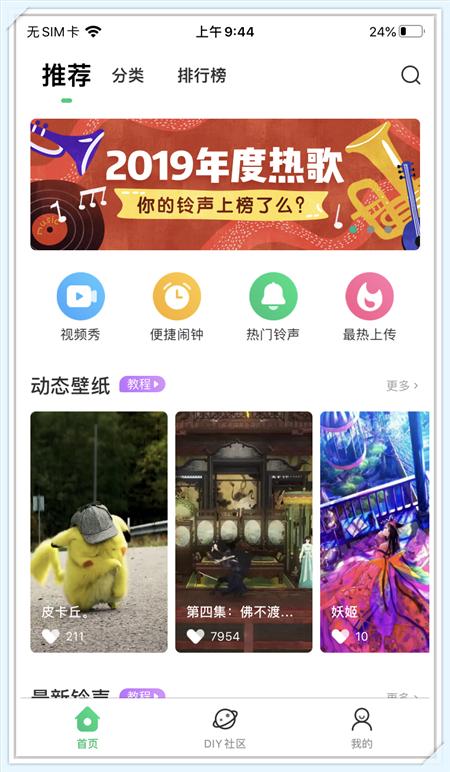
2.下载铃声
我们可以先在iPhone手机中打开【酷狗铃声】,然后点击【热门铃声】板块,在里面我们就可以找自己喜欢的铃声,然后点击【设铃声】,这样的话我们就可以将铃声下载下来了。在下载完成以后,我们就可以点击【拷贝到库乐队】中,然后进行第二步的操作。
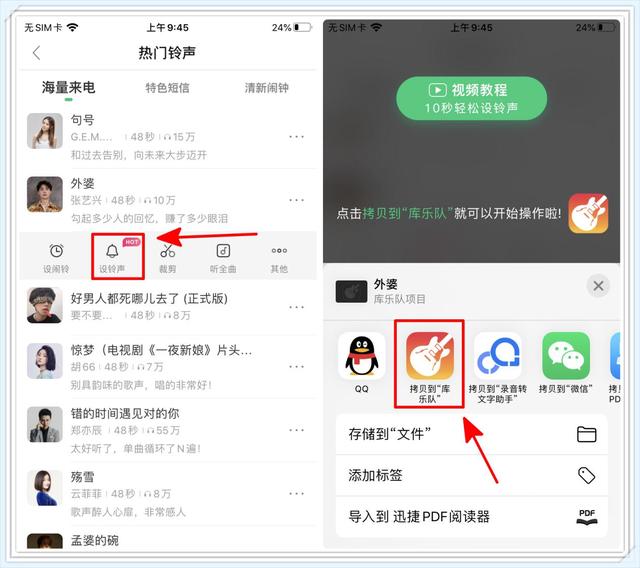 二、设置音乐铃声
二、设置音乐铃声1.库乐队
当我们选择将铃声拷贝到库乐队以后,手机就会帮我们自动打开【库乐队】,这时候我们就可以长按铃声文件,然后点击【共享】,接着点击【电话铃声】功能。
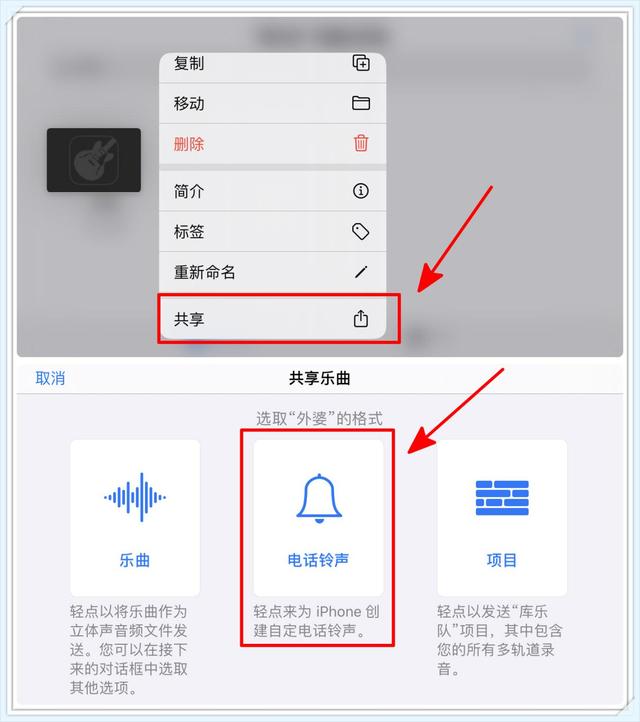
2.铃声导出
当我们点击【电话铃声】以后,就可以点击【导出】,这时候库乐队就会帮我们将铃声导出来。导出成功后我们就可以点击【将声音用作……】,然后在新的界面中选择【标准铃声】就可以了。
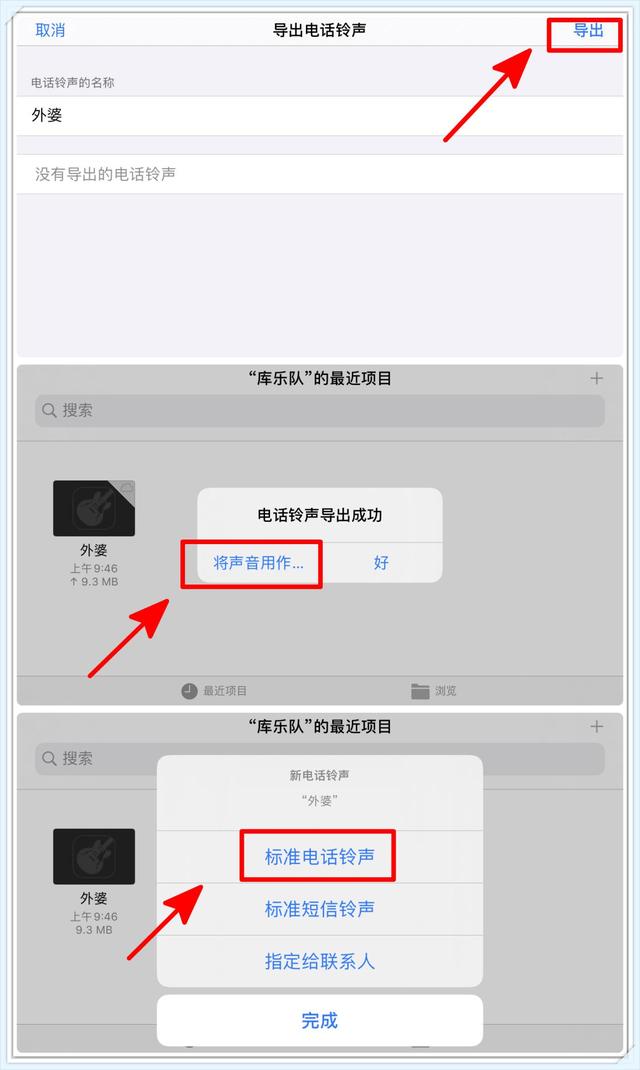
当我们完成以上操作以后,就可以回到iPhone手机的【设置】中,点击【声音与触感】-【电话铃声】后,我们就可以在铃声的选择界面中看到这首铃声了,很是简单的说~
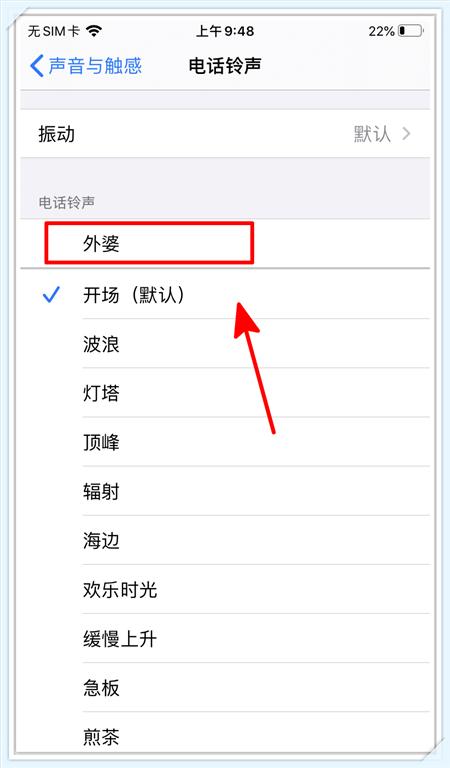
好啦,以上就是iPhone手机更换手机铃声的操作方法了,相信大家都了解了吧,要是有兴趣的小伙伴就去试试吧~

标签: 苹果手机用电脑下载铃声


评论列表
出】,这时候库乐队就会帮我们将铃声导出来。导出成功后我们就可以点击【将声音用作……】,然后在新的界面中选择【标准铃声】就可以了。当我们完成以上操作以后,就可以回到iPhone手机的【设置】中,点击【声音与触感】-【电话铃声】后,我们就
将告诉大家如何直接在iPhone手机上更换铃声,10秒就能搞定苹果手机用电脑下载铃声!一、选择音乐铃声1.酷狗铃声如果我们想要更换iPhone手机的系统铃声的话,我们则需要使用到【酷狗铃声App】来找到自己喜欢的铃声。2.下载铃声我们可以先在iPh